توزيع الوحدة النمطية أحادية المتغير للكشف عن العيوب إلى IoT Edge
هام
اعتبارا من 20 سبتمبر 2023، لن تتمكن من إنشاء موارد Anomaly Detector جديدة. يتم إيقاف خدمة Anomaly Detector في 1 أكتوبر 2026.
تعرف على كيفية نشر وحدة Azure الذكاء الاصطناعي services Anomaly Detector على جهاز IoT Edge. بمجرد توزيعها في IoT Edge، تعمل الوحدة في IoT Edge مع الوحدات النمطية الأخرى كمثيلات حاوية. إنها تعرض نفس واجهات برمجة التطبيقات تماماً مثل مثيل حاوية Anomaly Detector التي تعمل في بيئة حاوية عامل إرساء قياسية.
المتطلبات الأساسية
- استخدم اشتراك Azure. في حال لم يكن لديك اشتراك Azure، فأنشئ حساباً مجانيّاً قبل البدء.
- قم بتثبيت Azure CLI.
- IoT Hub وجهاز IoT Edge.
إنشاء مورد Anomaly Detector
قم بتسجيل الدخول إلى بوابة Azure.
حدد مورد Create Anomaly Detector.
أدخل جميع الإعدادات المطلوبة:
الإعداد القيمة الاسم الاسم المطلوب (2-64 حرفًا) الاشتراك حدد الاشتراك المناسب الموقع حدد أي موقع قريب ومتاح مستوى الأسعار F0- 10 مكالمات في الثانية، و20 ألف معاملة شهريًا.
أو:
S0- 80 مكالمة في الثانيةمجموعة الموارد حدد مجموعة الموارد المتاحة حدد Create وانتظر حتى يتم إنشاء المورد. بعد إنشائه، انتقل إلى صفحة الموارد
اجمع
endpointالمهيأ ومفتاح واجهة برمجة التطبيقات:المفاتيح ونقطة النهاية في المدخل الإعداد القيمة نظرة عامة نقطة النهاية انسخ نقطة النهاية. يبدو مشابهاً لـ https://<your-resource-name>.cognitiveservices.azure.com/المفاتيح مفتاح API انسخ 1 من المفتاحين. وهي عبارة عن سلسلة مكونة من 32 حرفاً أبجدياً رقمياً دون مسافات أو شرطات، xxxxxxxxxxxxxxxxxxxxxxxxxxxxxxxx.
قم بتوزيع وحدة "اكتشاف الحالات الشاذة" على الحافة
في مدخل Microsoft Azure، أدخل Anomaly Detector on IoT Edge في البحث وافتح نتيجة Azure Marketplace.
سينقلك إلى مدخل Microsoft Azure الهدف الأجهزة لصفحة IoT Edge Module. قم بتقديم المعلومات المطلوبة التالية.
حدد Subscription الخاص بك.
حدد IoT Hub الخاص بك.
حدد Find device وابحث عن جهاز IoT Edge.
حدد زر إنشاء.
حدد الوحدة النمطية AnomalyDetectoronIoTEdge.
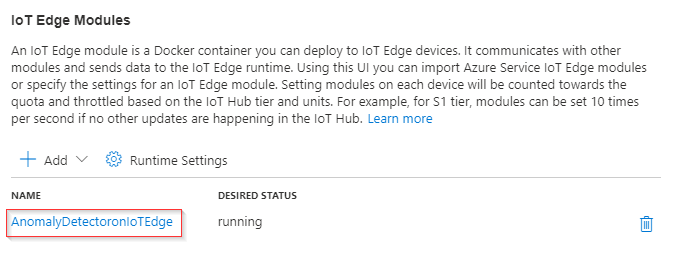
انتقل إلى Environment Variables وقم بتقديم المعلومات التالية.
احتفظ بالقيمة مقبولة ل Eula.
املأ الفوترة بنقطة نهاية خدمات Azure الذكاء الاصطناعي.
املأ ApiKey بمفتاح API لخدمات Azure الذكاء الاصطناعي.
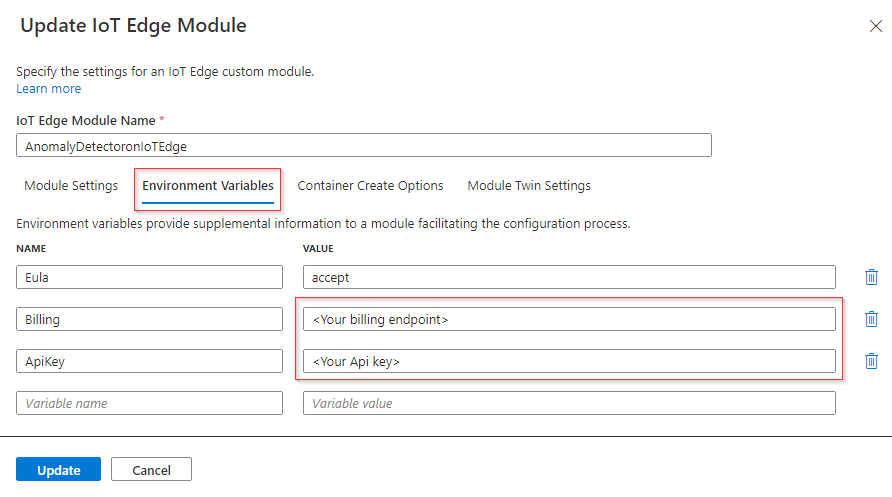
حدد تحديث.
اختر Next: Routes لتحديد المسار الخاص بك. يمكنك تحديد جميع الرسائل من جميع الوحدات النمطية للانتقال إلى Azure IoT Hub. لمعرفة كيفية تحديد المسار، راجع إنشاء المسارات في IoT Edge.
حدّد Next: Review + create. يمكنك معاينة ملف JSON الذي يحدد جميع الوحدات النمطية التي يتم نشرها على جهاز IoT Edge لديك.
حدد Create لبدء نشر الوحدة النمطية.
بعد إكمال عملية نشر الوحدة النمطية، ستعود إلى صفحة IoT Edge في مركز IoT. حدد جهازك من قائمة أجهزة IoT Edge للاطلاع على تفاصيله.
قم بالتمرير للأسفل واطلع على الوحدات النمطية المسرودة. تحقق من تشغيل حالة وقت التشغيل لوحدتك الجديدة.
لاستكشاف حالة وقت تشغيل جهاز IoT Edge وإصلاحها، راجع دليل تحري الخلل وإصلاحه.
اختبار كاشف الاختلاف غير المألوف على جهاز IoT Edge
ستقوم بإجراء استدعاء HTTP إلى جهاز Azure IoT Edge الذي يحتوي على حاوية خدمات Azure الذكاء الاصطناعي قيد التشغيل. توفر الحاوية واجهات برمجة تطبيقات نقطة النهاية المستندة إلى REST. استخدم المضيف، http://<your-edge-device-ipaddress>:5000، لوحدة APIs.
بدلا من ذلك، يمكنك إنشاء عميل وحدة نمطية باستخدام مكتبة عميل Anomaly Detector على جهاز Azure IoT Edge، ثم استدعاء حاوية خدمات Azure الذكاء الاصطناعي قيد التشغيل على الحافة. استخدم نقطة نهاية المضيف http://<your-edge-device-ipaddress>:5000 واترك مفتاح المضيف فارغاً.
إذا كان جهاز Edge الخاص بك لا يسمح بالفعل بالاتصال الوارد على المنفذ 5000، فستحتاج إلى إنشاء قاعدة منفذ وارد جديدة.
بالنسبة إلى Azure VM، يمكن تعيين ذلك ضمن Virtual Machine>Settings>Networking>Inbound port rule>Add inbound port rule.
توجد عدة طرق للتحقق من أن الوحدة قيد التشغيل. حدد موقع عنوان External IP والمنفذ المكشوف لجهاز الحافة المعني، وافتح متصفح الويب المفضل لديك. استخدم عناوين URL المختلفة للطلبات أدناه للتحقق من تشغيل الحاوية. أمثلة عناوين URL للطلب المذكورة أدناه هي http://<your-edge-device-ipaddress:5000، ولكن قد تختلف حاويتك المحددة. ضع في اعتبارك أنك تحتاج إلى استخدام عنوان IP الخارجي لجهاز الحافة.
| URL للطلب | الغرض |
|---|---|
http://<your-edge-device-ipaddress>:5000/ |
توفر الحاوية صفحةً رئيسيةً. |
http://<your-edge-device-ipaddress>:5000/status |
مطلوب أيضاً مع GET، يتحقق هذا مما إذا كان مفتاح api المستخدم لبدء الحاوية صالحاً دون التسبب في استعلام نقطة النهاية. يمكن استخدام هذا الطلب لـ Kubernetes تحقيقات الاستعداد والجاهزية. |
http://<your-edge-device-ipaddress>:5000/swagger |
توفر الحاوية مجموعةً كاملةً من الوثائق لنقاط النهاية وميزة Try it out. باستخدام هذه الميزة، يمكنك إدخال إعداداتك في نموذج HTML مستند إلى الويب وإجراء الاستعلام بدون الحاجة إلى كتابة أية تعليمة برمجية. بعد عودة الاستعلام، يتم توفير مثال على أمر Curl لإظهار عناوين HTTP وتنسيق الجسم المطلوب. |
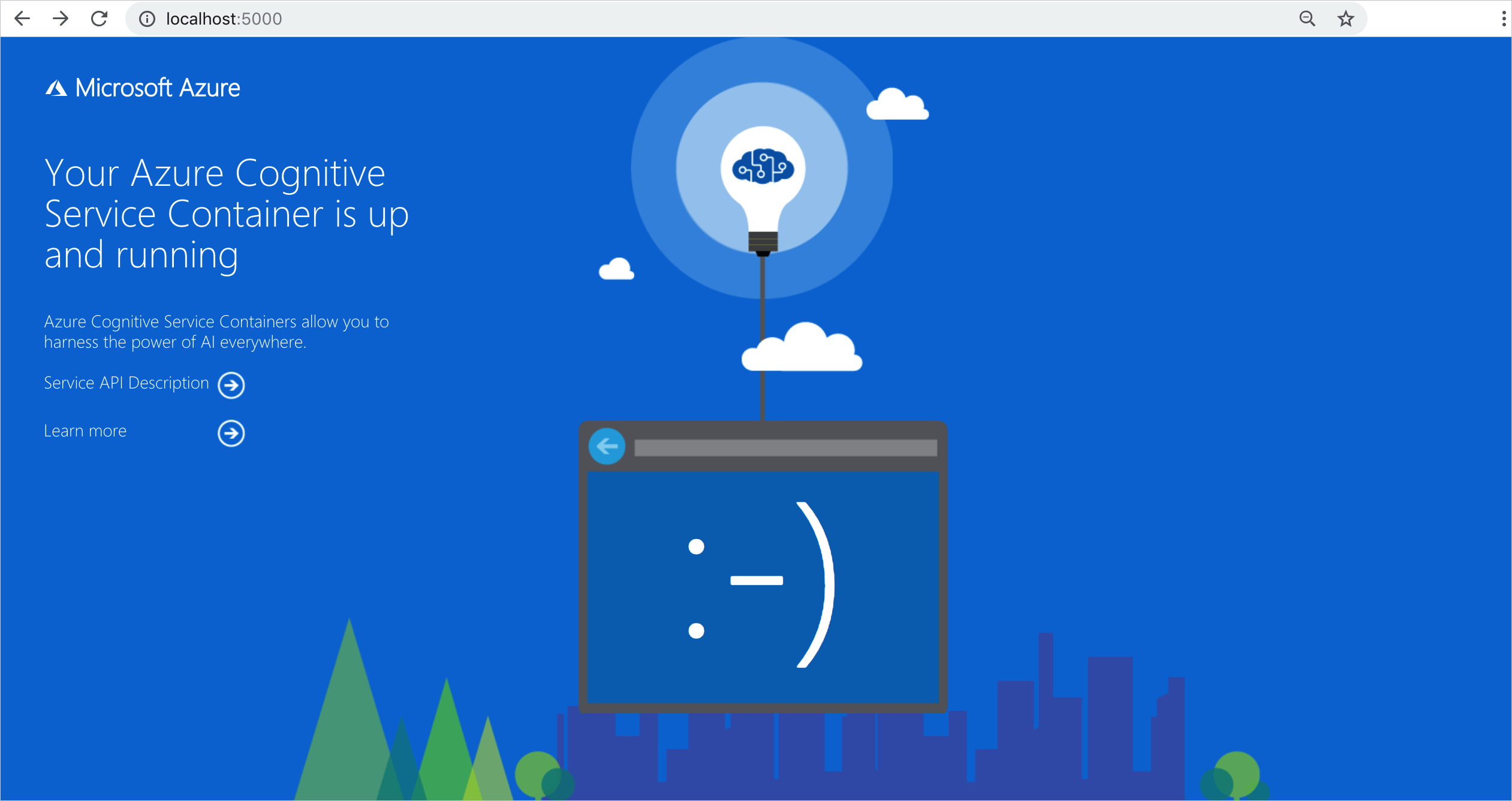
الخطوات التالية
- راجع تثبيت الحاويات وتشغيلها لسحب صورة الحاوية وتشغيل الحاوية
- مراجعة تكوين الحاويات لإعدادات التكوين
- تعرف على المزيد بشأن خدمة واجهة برمجة تطبيقات Anomaly Detector